Asrock M3A-GLAN, 4Core1333-FullHD, M3A UCC, ALiveXFire-eSATA2 R3.0, ALiveXFire-eSATA2 RAID Installation Guide [it]
Page 1

Guida all’installazione RAID ATI
1. Guida all’installazione RAID BIOS ATI.......................................................................................2
1.1 Introduzione al sistema RAID............................................................................................2
1.2 Precauzioni per le configurazioni RAID.............................................................................2
1.3 Creare array di dischi........................................................................................................3
2. Guida all’installazione RAID Windows ATI.................................................................................8
2.1 Componenti del Software di installazione WebPAM.........................................................8
2.2 Supporto browser..............................................................................................................8
2.3 Installazione di WebPAM..................................................................................................8
2.4 Accesso a WebPAM........................................................................................................11
2.5 Creazione di un sistema RAID in WebPAM....................................................................12
1
Page 2

1. Guida all’installazione RAID BIOS ATI
La Guida all’installazione RAID BIOS ATI contiene le istruzioni per la configurazione delle funzioni RAID utilizzando l'utilità BIOS FastBuild
incorporata in ambiente BIOS. Una volta creato un dischetto driver SATA/SATAII, premere <F2> per accedere alla configurazione del
BIOS e impostare l'opzione in modalità RAID seguendo le istruzioni dettagliate del "Manuale utente” nel CD di supporto o la "Guida rapida
all'installazione". A questo punto sarà possibile utilizzare l'utilità BIOS FastBuild integrata per configurare il RAID.
1.1 Introduzione al RAID
Il termine “RAID” sta per " Insieme ridondante di dischi indipendenti”, che è un metodo che prevede la combinazione di due o più dischi
rigidi in un'unica unità logica. Per una prestazione ottimale, quando viene creata una serie RAID, installare dischi identici sello stesso
modello e capacità.
RAID 0 (Data Striping)
Il RAID 0 viene chiamato il data striping che ottimizza due dischi rigidi identici per la lettura e la scrittura dei dati in parallelo, pile
interfacciate. In questo modo si migliora l’accesso ai dati e la loro archiviazione in quanto viene raddoppiata la velocità di trasferimento di
un singolo disco, mentre due dischi rigidi effettuano lo stesso lavoro di un disco singolo ma ad una velocità di trasferimento più elevata.
ATTENZIONE!!
Anche se la funzione RAID 0 può migliorare la prestazione di accesso, essa non fornisce alcuna to lleranza agli errori . Effettua ndo un h ot-plug a tutti i dischi
rigidi del disco RAID 0 i dati verranno danneggiati o persi.
RAID 1 (Data Mirroring)
RAID 1 viene chiamato il data mirroring che copia e conserva una immagine identica di dati da un disco ad un altro. Fornisce
protezione dei dati e migliora la tolleranza agli errori per l'intero sistema visto che il software di gestione dell'array di dischi, in caso di
guasto ad un disco, indirizzerà tutte le applicazioni al disco funzionante che contiene una copia completa dei dati presenti nell'altro
disco.
RAID 10 (Stripe Mirroring)
I dischi RAID 0 possono essere disposti in mirroring utilizzando le tecniche RAID 1, ottenendo così una soluzione RAID 10 per una
prestazione migliorata ed una maggiore resistenza. Il controller combina la prestazione del data striping (RAID 0) con la tolleranza agli
errori del disk mirroring (RAID 1). Viene effettuato lo striping dei dati mediante più dischi e mediante la duplicazione su un'altra serie di
unità.
1.2 Precauzioni per le configurazioni RAID
1. Quando viene creato un array RAID 0 (striping), per ottenere una prestazione ottimale, utilizzare due unità nuove. Si
raccomanda di utilizzare due dischi SATA della stessa dimensione. Se si utilizzano due dischi di dimensioni diverse, la
dimensione di base per l'archiviazione di ciascuna unità verrà dettata dal disco dalle dimensioni minori. Ad esempio, se un disco
2
Page 3

rigido ha una capacità di archiviazione di 80GB e l’altro disco rigido ha 60GB, la capacità di archiviazione massima per il disco
da 80GB diventa 60GB e la capacità di archiviazione totale per questa serie RAID 0 è di 120GB.
2. È necessario utilizzare due dischi nuovi oppure utilizzare un disco esistente e un disco nuovo per creare un array RAID 1
(mirroring) per la protezione dei dati (il nuovo disco deve essere della stessa dimensione o più grande del disco esistente). Se si
utilizzano due dischi di dimensioni diverse, la dimensione di base per l'archiviazione verrà dettata dal disco dalle dimensioni
minori. Ad esempio, se un disco rigido fa una capacità di archiviazione di 80GB e l'altro disco rigido ha una capacità di 60GB, la
capacità massima di archiviazione per la serie RAID 1 è di 60GB.
3. Verificare lo stato dei dischi rigidi prima di impostare il nuovo array RAID.
ATTENZIONE!!
Effettuare il backup dei dati prima di cre are le funzioni RAID . Nel processo di creazione del RAID il sistema chiederà se si de sidera "Eliminare i dati
del disco" oppure no. Si consiglia di selezionare “Sì” in modo che la creazione dei dati futuri lavori in un ambiente pulito.
1.3 Creazione di un array di dischi
Accendere il sistema. Se è la prima volta che è stato avviato il sistema con i dischi rigidi installati, il BIOS integrato nell'ATI visuali zzer à la
seguente schermata.
AHCI (tm) BIOS Version 2.5.1540.12
(c) 2004-2005 ATI Technology, Inc. All rights reserved.
No Array is defined...
Press <Ctrl-F> to enter FastBuild (tm) Utility...
3
Page 4

Premere i tasti <Ctrl+F>, quindi verrà visualizzato il Menu principale dell'utilità FastBuild.
Premere 2 sulla schermata del menu principale per visualizzare il Menu Definisci LD.
4
Page 5
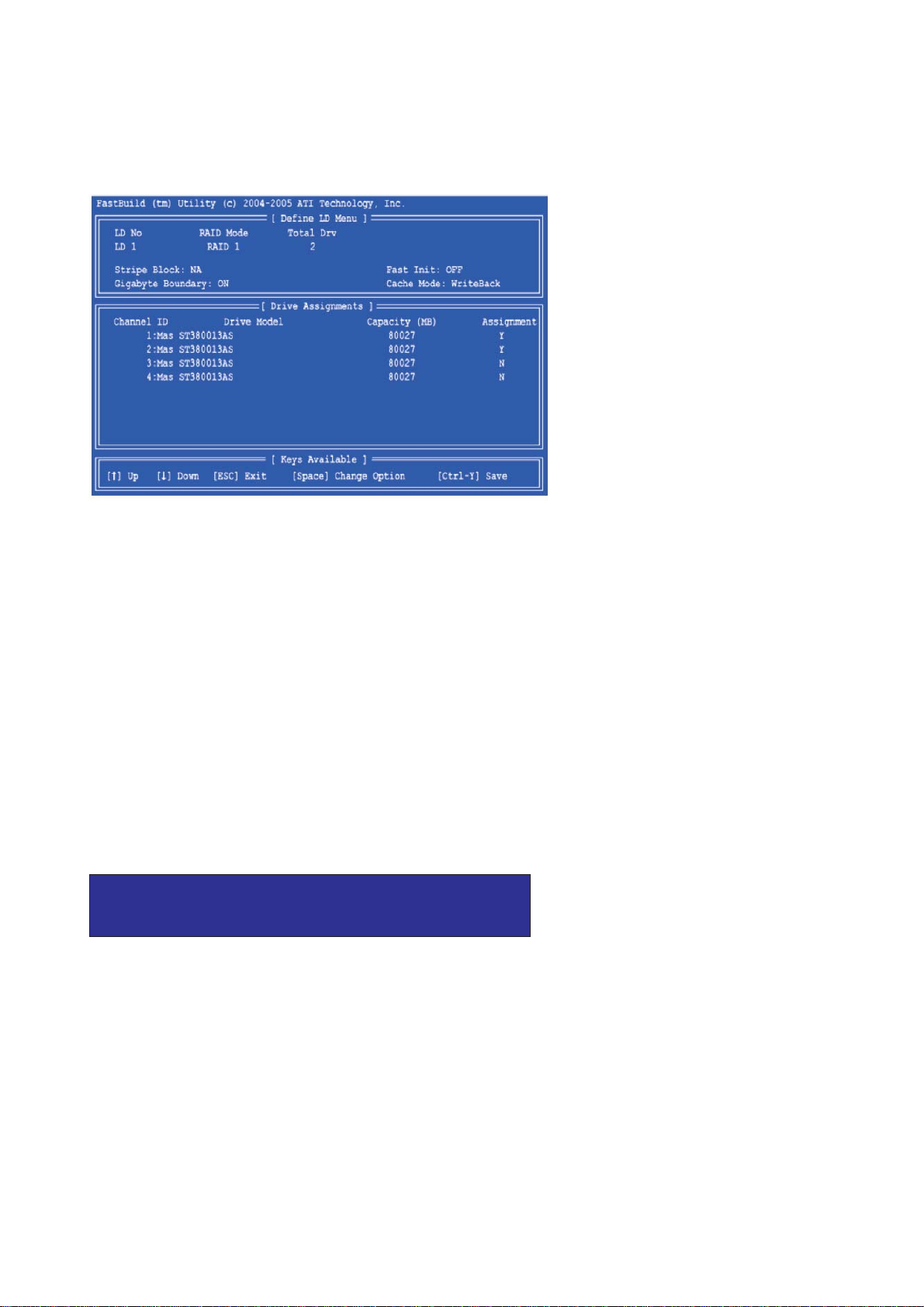
Premere i tasti freccia per evidenziare un numero logico di unità che si desidera definire, quindi premere <Invio> per selezionarlo. Verrà
visualizzato il Menu definisci LD per il numero logico di unità selezionate
Scegliere il livello RAID desiderato. Nella sezione Menu Definisci LD, premere la barra spaziatrice per passare ciclicamente attraverso i
tipi di unità logiche incluse RAID 0, RAID 1 e RAID 10.
Attenzione!!
Anche se si ha l'autorizzazione per l'utilizzo di tutti i livelli di RAID disponibili per l'unità logica, si consiglia di utilizzare il RAID 1 per la maggior parte delle
applicazioni.
Premere il tasto freccia per spostarsi su Assegnazione dischi. Premere la barra spaziatrice per passare tra N e Y per ciascuna unità
disponibile. Y significa che il disco rigido verrà assegnato all’unità logica. Assegnare il numero adeguato di dischi rigidi all’unità logica.
Quindi premere <Ctrl-Y> per la configurazione dell'unità logica. Si può scegliere se utilizzare tutta la capacità dei dischi rigidi per una sola
unità logica o se allocare una porzione in una seconda unità logica.
Press Ctrl-Y to Modify Array Capacity or press any
other key to use maximum capacity...
Scegliere una delle seguenti azioni:
1. Utilizzare la piena capacità dei dischi rigidi per una unità logica singola: Leggere “Una unità logica” in basso.
2. Dividere i dischi rigidi tra due unità logiche: Leggere “Due unità logiche” in basso.
Una unità logica
Una volta selezionata l'unità logica nelle Assegnazioni disco come nelle procedure sopra-menzionate, premere un tasto qualsiasi (eccetto
<Ctrl-Y>) per utilizzare la porzione completa dell’unità logica per un unico disco rigido. Quindi seguire le istruzioni in basso:
1. Premere <Esc> per uscire dal Menu principale.
5
Page 6

2. Premere di nuovo <Esc> per uscire dall’Utilità.
3. Premere <Y> per riavviare il computer.
La nuova unità logica RAID è stata creata con successo. Installare il sistema operativo nel computer seguendo le istruzioni dettagliate del
“Manuale utente” nel nostro CD di supporto o nella "Guida rapida all'installazione".
Due unità logiche
Una volta selezionata l’unità logica nelle Assegnazioni disco come nelle procedure menzionate in alto, premere <Ctrl-Y> per alloca re una
porzione dei dischi alla prima unità logica. Quindi seguire le istruzioni in basso.
1. Inserire la capacità desiderata (MB) per la prima unità logica e premere <Invio>. Verrà visualizzato di nuovo il Menu Definisci LD.
6
Page 7

2. Premere i tasti freccia in alto e in basso per selezionare un numero di unità logica disponibile e premere <Invio>.
3. Scegliere il livello RAID e le opzioni per la seconda unità logica. Notare che i dischi nei canali 1 e 2 riflettono capacità minori dato che
una porzione della loro capacità appartiene alla prima unità logica. In questo esempio le unità del disco nei canali 3 e 4 non sono
assegnate ad una unità logica.
4. Premere <Ctrl-Y> per la configurazione dell'unità logica.
5. Premere <Esc> per uscire dal Menu principale. Premere di nuovo <Esc> per uscire dall’Utilità.
6. Premere <Y> per riavviare il computer.
La nuova unità logica RAID è stata creata con successo. Installare il sistema operativo nel computer seguendo le istruzioni dettagliate del
“Manuale utente” nel nostro CD di supporto o nella "Guida rapida all'installazione".
7
Page 8

2. Guida all’installazione RAID ATI Windows
La Guida all’installazione RAID ATI Windows contiene le istruzioni per la configurazione delle funzioni RAID utilizzando il software di
gestione WebPAM RAID in ambiente Windows. Il software WebPAM (Web-Based Promised Array Management) offre gestione e
monitoraggio locali e remoti di tutte le unità logiche ATI SB600 SATA che esistono all'interno di una rete. Nell’interfaccia utente viene
fornita la notifica via e-mail di tutti i principali eventi/allarmi, della gestione della memoria cache, del registro eventi unità, della
manutenzione dell’unità logica, della ricostruzione e dell’accesso a tutti i componenti della configurazione RAID (server, controller, unità
logiche, unità fisiche e struttura). WebPAM è stato ideato per lavorare con i controller ATI SB600 SATA RAID. Altre marchi di controller
RAID non sono supportati. Leggere attentamente questa guida e seguire le istruzioni in basso per configurare e gestire le funzioni RAID.
2.1 Componenti del Software di installazione WebPAM
Il software di installazione WebPAM installerà nel sistema due componenti principali
1. Il software di gestione WebPAM RAID: Il software WebPAM installa si installa nel PC con il Controller ATI SB600 SATA RAID (il “PC
host")
2. Ambiente Java Runtime (in una cartella privata): Il programma di installazione WebPAM installa un JRE privato nella cartella _jvm
nella stessa directory dove è stato installato WebPAM. WebPAM utilizza questo JRE privato per evitare problemi di incompatibilità
con altri JRE che possono essere presenti nel sistema.
2.2 Supporto browser
Sul PC Host con il Controller ATI SB600 dove è stato installato WebPAM, è necessario avere uno dei seguenti broswer: Internet Explorer
6.0, Mozilla Suite 1.7, Mozilla Firefox 1.0, o Netscape Navigator 7.1.
Se non si possiede uno di questi browser, effettuarne prima l’installazione, quindi renderlo il browser predefinito. Quindi installare
WebPAM. È necessario utilizzare uno dei browser elencati in alto nel PC in rete per potere avere accesso a WebPAM tramite la rete.
2.3 Installazione di WebPAM
Per installare WebPAM nel proprio PC o server su base Windows, seguire le seguenti istruzioni.
1. Avviare il server/PC e lanciare Windows. Se il computer è già in esecuzione, chiudere tutti i programmi.
2. Inserire il CD con il software nell’unità CD-ROM.
3. Fare doppio clic sul CD di installazione per aprirlo.
4. Fare doppio clic sull’icona di installazione per lanciarlo.
Viene visualizzata la prima finestra di dialogo WebPAM.
8
Page 9
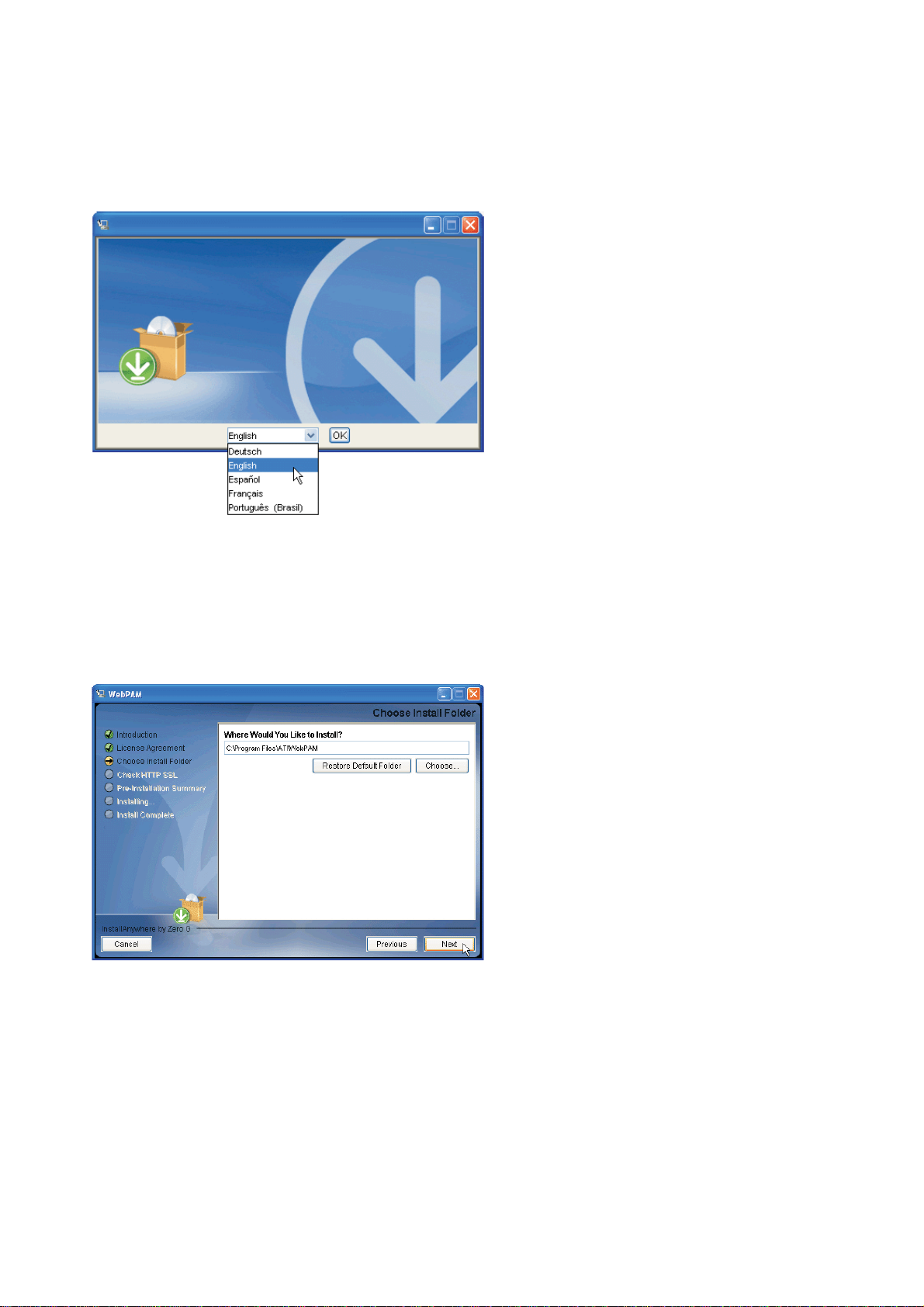
5. Seguire quanto richiesto nella finestra di dialogo dell’installazione. Viene visualizzata la prima finestra di dialogo WebPAM così come
mostrato in basso.
6. Selezionare una lingua per l’installazione dal menu a discesa e fare clic sul tasto OK.
7. Fare clic sul tasto Avanti quando appare la schermata di proesentazione.
8. Fare clic sull'opzione "Accetto" per procedere con l'installazione quando appare la schermata dell'Accordo di
licenza. Se viene selezionato “Non accetto" l’installazione si chiuderà.
Una volta finito, fare clic sul tasto Avanti.
9. Quando viene visualizzata la schermata Scegliere cartella per l’installazione, selezionare una cartella per l’applicazione WebPAM che si
sta installando. Ad esempio, la cartella predefinita di Windows è C:\Program Files\ATI\WebPAM. Se si desidera avere una cartella
differente, digitare la sua posizione, oppure fare clic su Sfoglia... e selezionare una nuova posizione. Se si cambia idea e si vuole la
destinazione predefinita, fare clic sul tasto Indietro, quindi sul tasto Avanti. Una volta finito, fare clic sul tasto Avanti.
9
Page 10

10. Quando appare la schermata Verificare HTTP SSL è possibile scegliere Sicurezza esterna. Segue una spiegazione. Sicurezza SSL
esterna - Applica la sicurezza a tutte le connessioni che includono Internet o che si trovano al di fuori del firewall aziendale. Le opzioni
di sicurezza sono invisibili agli utenti non autorizzati. ATI fornisce un certificato predefinito per il server e per le comunicazioni interne
di dati. Tuttavia, in alcuni casi è sempre meglio installare e verificare il proprio certificato per il webserver. E, se possibile verificare
certificato dopo certificato autorità come Verisign o Thwate. Per ulteriori informazioni vedere Amministratore MIS. Fare clic sul tasto
Avanti una volta fatta la propria scelta.
11. Verificare le proprie scelte quando viene visualizzata la schermata Riassunto pre-installazione. Fare clic sul tasto Indietro per fare le
modifiche o fare clic sul tasto Installazione per continuare.
12. Quando appare la schermata Installazione completa, fare clic sul tasto Fatto. In questo modo viene completata l’installazione di
WebPAM. A questo punto è possibile iniziare ad accedere a WebPAM. Leggere le istruzioni in basso per i dettagli.
10
Page 11

2.4 Accesso a WebPAM
Fare doppio clic sull’icona WebPAM sul proprio desktop Windows. Altrimenti è possibile lanciare il proprio Browser per
digitare la voce nel campo degli indirizzi del Browser. Se non si sceglie l’opzione di Sicurezza esterna durante l’installazione di WebPAM,
utilizzare la connessione Regolare. Se è stata scelta l’opzione di Sicurezza esterna durante l’installazione di WebPAM, utilizzare la
connessione Sicura.
Connessione regolare http://127.0.0.1:8080/ati o http://localhost:8080/ati
Connessione sicura: https://127.0.0.1:8443/ati
Notare che l’indirizzo IP mostrato in alto si riferisce ad un accesso al PC host. Quando si effettua l’accesso ad una rete, inserire l'indirizzo
IP reale del PC host o il nome dell'host.
o https://localhost:8443/ati
Quando viene visualizzata la schermata di apertura:
1. Digitare admin nel campo ID accesso
2. Digitare admin nel campo password.
3. Fare clic sul tasto Accedi. Questo è l’accesso predefinito per l'amministratore. I campi dell’ID utente e della password sono sensibili
alle maiuscole e alle minuscole. Fare clic sulla guida in linea di WebPAM per le istruzioni sull’aggiunta di utenti e sulla modifica della
password.
11
Page 12

4. Una volta effettuato l'accesso a WebPAM, è possibile fare clic su un tasto in alto come "Lingua”, “Guida” o “Esci” per ulteriori necessità.
2.5 Creazione di un sistema RAID in WebP AM
Una volta effettuato l’accesso a WebPAM, è possibile fare clic sul tasto a sinistra. Fare clic su 127.0.01., Controller SATA ATI SB600, e
quindi su Controller 1 per visualizzare le informazioni sul controller.
12
Page 13

Fare clic sulla visualizzazione dell’unità logica.
Fare clic sul tasto crea per creare un array RAID. Quindi è possibile iniziare a selezionare il livello RAID. Una volta selezionato il livello
RAID desiderato, fare clic su Avanti per la pagina successiva. Prendiamo il RAID 1 come esempio.
13
Page 14

È possibile selezionare il gruppo unità. Selezionare una o più unità libere per una unità logica che abbia spazio libero. Fare clic su Avanti.
Selezionare le unità. È possibile scegliere di utilizzare la capacità massima o una chiave nella dimensione dell’unità logica in (GB). Quindi
selezionare le unità che si desidera utilizzare nella creazione del RAID. Fare clic per la pagina successiva.
14
Page 15

Assegnare un nome per l'unità logica. Il nome dell’unità logica che viene assegnato deve contenere da 1 a 32 caratteri. Dopo questa
operazione, fare clic su Avanti.
Nella pagina delle Impostazioni finali, confermare le proprie scelte nella seguente lista. Oppure è possibile effettuare tutte le modifiche qui.
Se sono state confermate le informazioni nella lista, fare clic su Fine.
15
Page 16

Infine, nella pagina Panoramica unità logica, è possibile vedere la configurazione RAID appena creata nel sistema, incluso il Nome
assegnato, il Livello RAID, lo Stato, l'Attività di Background e la Capacità.
In futuro, se si prevede di configurare altre funzioni RAID è possibile fare clic su Elimina o Programma sincronizzazione in alto per
soddisfare i requisiti RAID.
16
